Belangrijkste tips
- Verwijder ongebruikte gamebestanden om ruimte vrij te maken en potentiële conflicten en prestatieproblemen te voorkomen bij het opnieuw installeren van games.
- Zoek en verwijder extra bestanden uit Steam-spellen door met de rechtermuisknop op het spel in uw bibliotheek te klikken en "Bladeren door lokale bestanden."
- Als je mods gebruikt, ruim deze dan ook op, omdat ze nog meer ruimte in beslag kunnen nemen en compatibiliteitsproblemen kunnen veroorzaken, vooral bij het opnieuw installeren van games.
Als je überhaupt games op de pc speelt, heb je waarschijnlijk veel extra bestanden op je schijf verzameld, zelfs de bestanden die je hebt verwijderd, waardoor er meer ruimte kan worden opgepot dan je zou denken. Gelukkig is het verwijderen ervan simpelweg een kwestie van een paar mappen verwijderen; het moeilijkste is het vinden van de juiste.
Waarom je overgebleven spelbestanden zou moeten verwijderen
Naast de voor de hand liggende voordelen van het vrijmaken van ruimte voor andere games of verschillende bestanden die je mogelijk nodig hebt, kan het opruimen van de rommel van ongebruikte gamebestanden ook bestandsconflicten en andere problemen helpen voorkomen als je ervoor kiest om de game later opnieuw te installeren. Het komt zelden voor, maar af en toe wordt een nieuwe installatie van een game geleverd met bijgewerkte versies van dezelfde bestanden die je al hebt, wat de installatie kan bemoeilijken en tot crashes of andere prestatieproblemen kan leiden.
Als u de bestanden van tevoren verwijdert, omzeilt u niet alleen het risico dat deze conflicten optreden, maar is het ook een gezonde gewoonte om een volledig nieuwe installatie uit te voeren als u ervoor kiest het spel opnieuw te installeren. Bovendien kan het modden in de loop van de tijd iets minder gedoe maken, omdat het vaak wordt aanbevolen om alleen games te modificeren die je vers hebt geïnstalleerd, zonder extra bestanden.
Bestanden verwijderen uit verwijderde Steam-games
Als je een Steam-gebruiker bent (en als je op de pc speelt, is de kans groot dat je dat bent), kun je de locatie van je games vinden. extra bestanden toevoegen is net zo eenvoudig als het vinden van de game in je Steam-bibliotheek en er met de rechtermuisknop op klikken. Navigeer in de Steam PC-app naar de "Bibliotheek" tabblad bovenaan het scherm en vind het gewenste spel op het tabblad aan de linkerkant.
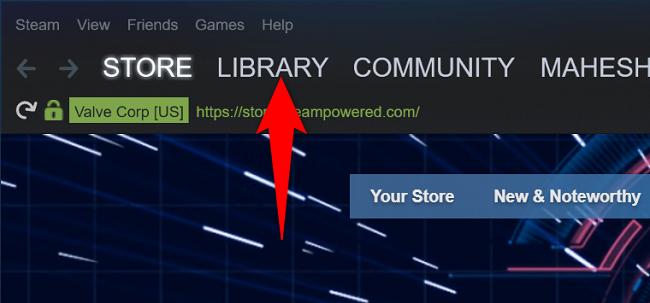
Klik vervolgens met de rechtermuisknop op de titel van het spel en beweeg uw cursor over de optie 'Beheren'. tabblad en klik vervolgens op “Bladeren door lokale bestanden”, waarmee de bestandsverkenner-app van je pc wordt geopend naar de locatie van de extra bestanden van de game. Vanaf hier kunt u ze veilig allemaal verwijderen. Steam slaat je opgeslagen gegevens elders op en de game-items worden vervangen als je ervoor kiest om de game opnieuw te installeren, dus je hoeft je geen zorgen te maken dat je voortgang verliest.
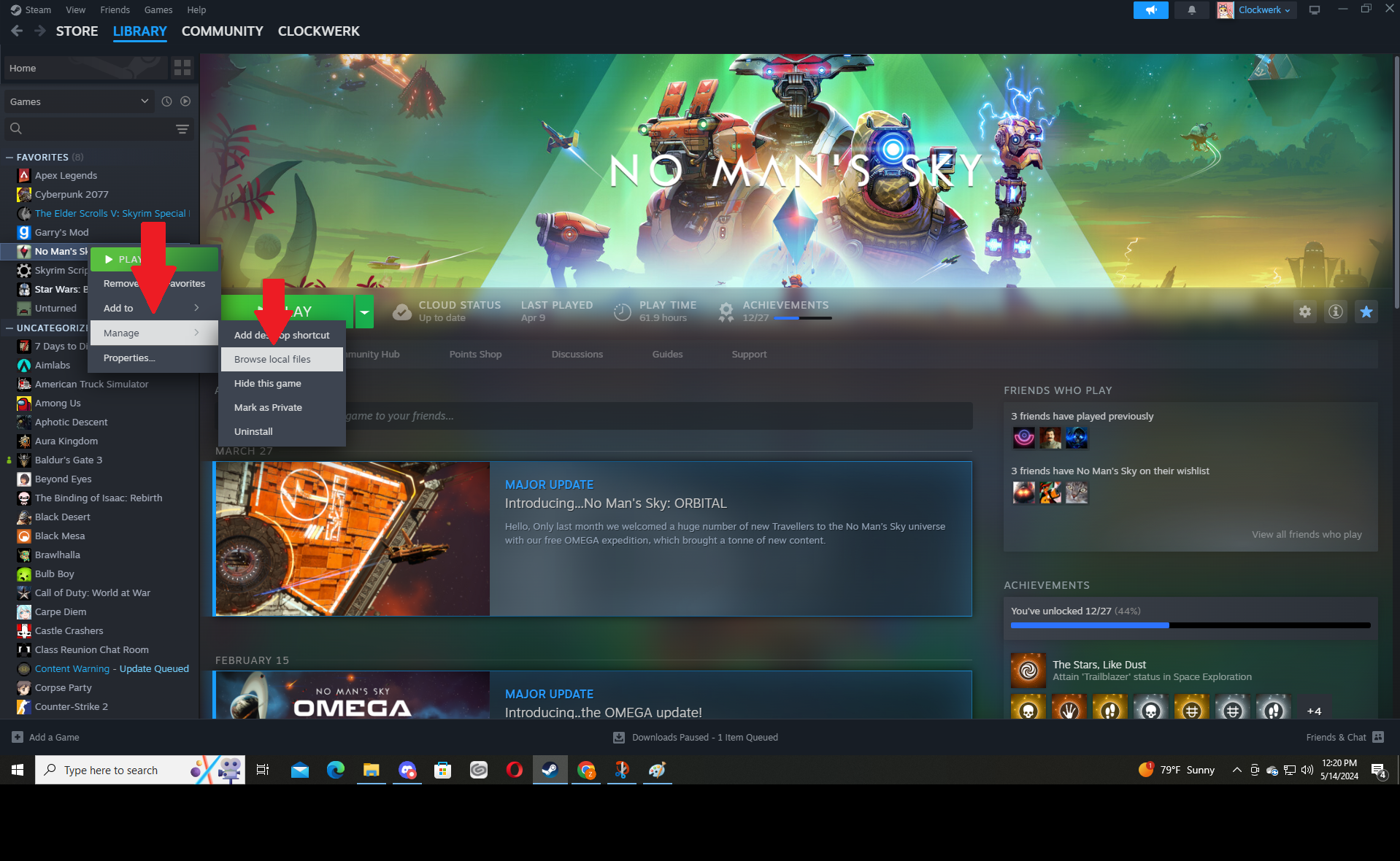
Als je dat liever hebt om dingen handmatig te doen, kunt u zelf uw lokale Steam-bestanden vinden door naar de bestandsverkenner te gaan en uw hoofdschijf te selecteren onder “Deze pc”. Van daaruit navigeert u naar Programmabestanden (x86) > Stoom > Steamapps > Common en zoek de map voor het betreffende spel.
Sluiten
Extra bestanden verwijderen uit niet-Steam-games
Soms krijg je een game op pc van een andere winkel dan Steam, zoals Epic Games, GOG of rechtstreeks van de uitgever, in welk geval het proces sterk lijkt op het handmatig lokaliseren van Steam-bestanden. Ga gewoon naar uw bestandsverkenner en zoek de hoofdmap van de schijf die u gebruikt om games zoals voorheen te installeren.
Vervolgens moet je een map vinden voor de uitgever van je betreffende game of de winkel waar je deze hebt gekocht, zoals Epic Games, waar de bestanden van de game worden opgeslagen. Net als bij Steam kun je deze bestanden meestal veilig verwijderen, omdat ze bij een nieuwe installatie worden vervangen en de opgeslagen gegevens doorgaans elders worden opgeslagen.
Over het algemeen worden opgeslagen gegevens beveiligd op een extern account of buiten de hoofdbestandsmap voor games, dus je hoeft je meestal geen zorgen te maken dat je voortgang per ongeluk wordt verwijderd. Het kan echter nog steeds een goed idee zijn om de bestanden te controleren voordat u ze verwijdert, om er zeker van te zijn dat u niets wilt verliezen, zoals schermafbeeldingen, opnames of andere gegevens.
Vergeet de mods niet
Als je mods hebt geïnstalleerd voor de game die je daarna probeert op te ruimen, kan het een goed idee zijn om die ook op te ruimen, omdat ze soms zelfs meer ruimte in beslag nemen dan de basis van de game. bestanden. Het proces om dit te doen zal echter verschillen, afhankelijk van hoe je ze hebt geïnstalleerd, omdat mod-managers in sommige gevallen hun eigen mappen hebben.
Als je een mod-manager gebruikt, weet je hoogstwaarschijnlijk al hoe je mods in- en uitschakelt, en het verwijderen ervan is net zo eenvoudig als het selecteren ervan en het kiezen van die optie in de menu's van de manager. Als je ze echter handmatig wilt verwijderen, zijn ze vaak te vinden in de hoofdmap van het spel, en kun je ze later vervangen als je dat wilt. Dit is misschien nog belangrijker dan simpelweg de spelbestanden verwijderen. Mods zijn al externe add-ons die conflicten kunnen veroorzaken, zelfs wanneer ze voor het eerst worden geïnstalleerd, dus het verwijderen ervan na het verwijderen van een game is meestal een goed idee. Op die manier hoef je je, als je van plan bent om het op een bepaald moment in de toekomst opnieuw te spelen en besluit het te modificeren, opnieuw geen zorgen te maken dat je oude mods compatibiliteitsproblemen met zich meebrengen. Dit lijkt voor de meesten misschien vanzelfsprekend, maar u wilt er ook zeker van zijn dat de bestanden daadwerkelijk van uw pc worden verwijderd en niet alleen de mappen waaruit ze afkomstig zijn. Soms kunt u ze direct verwijderen vanuit de bestandsverkenner, maar in de meeste gevallen moet u uw "Prullenbak" openen en ze handmatig permanent verwijderen. Meestal kan dit gedaan worden door met de rechtermuisknop te klikken, waar dan ook in de Prullenbak, door 'Prullenbak leegmaken' te selecteren, waardoor elk bestand erin automatisch wordt verwijderd. Als alternatief kunt u elk bestand ook afzonderlijk verwijderen, wat een goed idee kan zijn als u daar ook andere dingen in heeft staan, zodat u ervoor kunt zorgen dat u niets verwijdert dat u per ongeluk daarheen hebt gestuurd. Als Als u zich nog steeds zorgen maakt over de opslag van uw pc nadat u uw extra bestanden hebt verwijderd, kijk dan hoe u uw oude interne harde schijf kunt gebruiken of overweeg opties voor cloudopslag voor uw persoonlijke bestanden of foto's. Als je bestanden verwijdert om plaats te maken voor een nieuwe installatie om je games te modificeren, bekijk dan hoe je de grafische betrouwbaarheid en framerate van je game kunt verbeteren met mods. 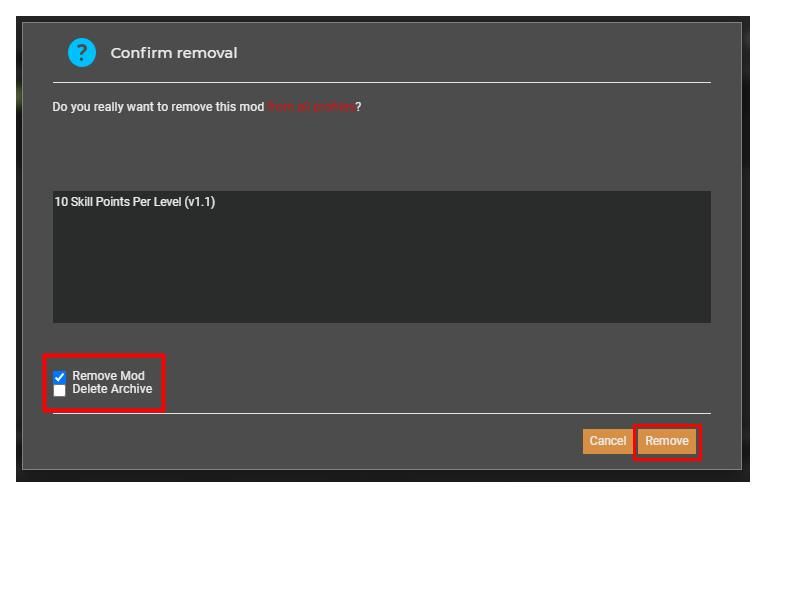
Zorg ervoor dat u de Prullenbak leegt
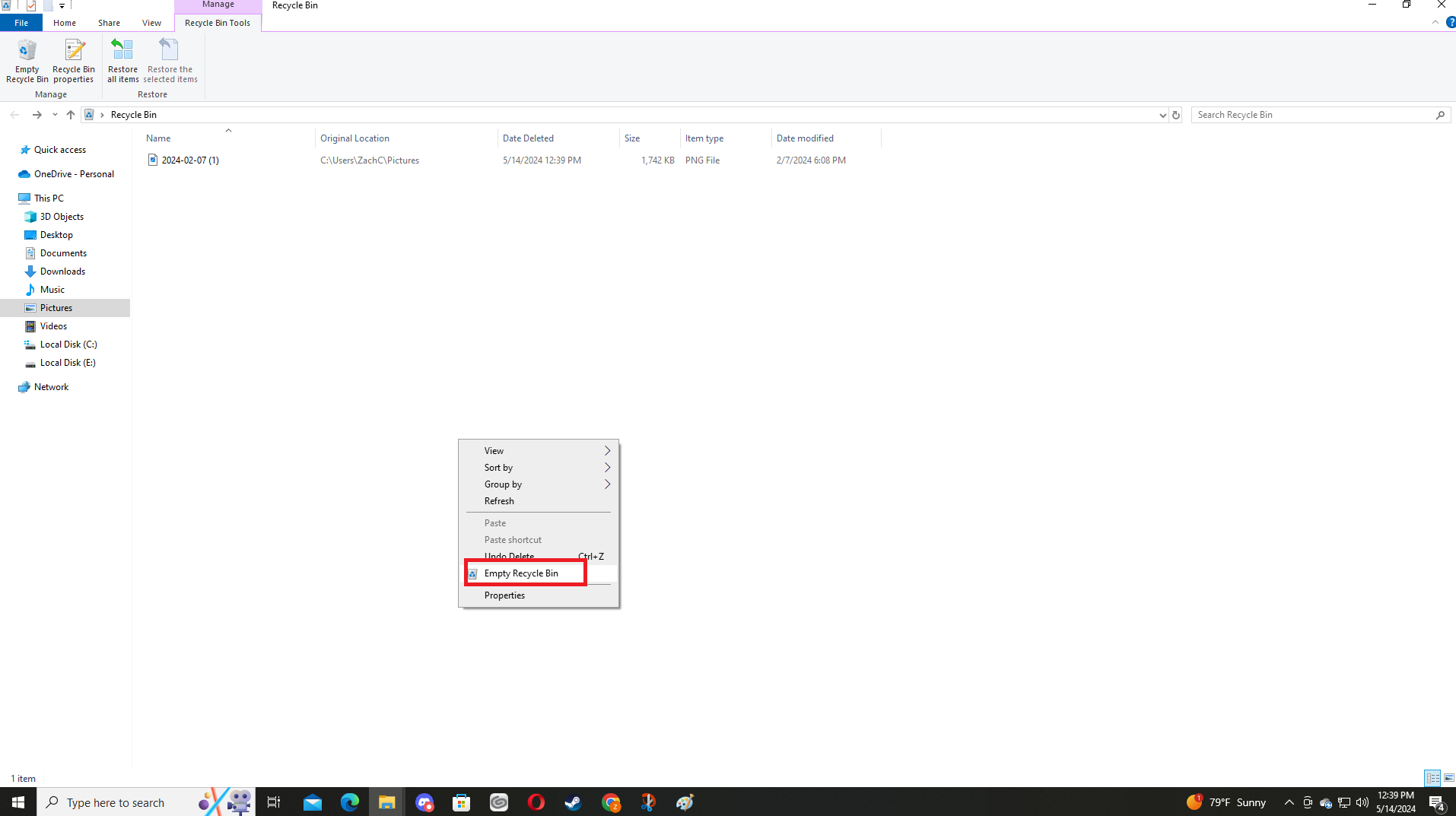
Leave a Reply
You must be logged in to post a comment.